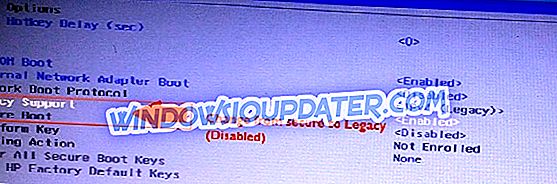Potentiële oplossingen om Windows 10 Secure Boot te repareren
- Schakel Windows 10 veilig opstarten uit
- Gebruik Systeemherstel
- Reset de pc
- Voer Startup Repair uit
- Voer SFC uit
- Herstel Windows 10 vanuit de systeemkopie
- Voer een schone installatie uit van Windows 10
Windows 10 Secure Boot is een belangrijke module in het besturingssysteem van Microsoft omdat het de beveiliging van uw pc versterkt door te voorkomen dat malware en andere mogelijk onveilige programma's tijdens het opstarten toegang krijgen tot de opstartpartitie.
De functionaliteit van de UEFI (Unified Extensible Firmware Interface) -specificatie vervangt inderdaad het conventionele BIOS door de handtekeningen van verschillende stukjes opstartsoftware zoals UEFI-firmware-stuurprogramma's (Option ROM's), EFI-toepassingen, naast het besturingssysteem te controleren.
Dit maakt het een handig onderdeel om te worden uitgevoerd tijdens het opstartproces van Windows 10.
Soms geeft de computer echter veilige opstartfouten weer bij het uitvoeren van de controles en start de pc niet.
Dit kan te wijten zijn aan compatibiliteitsproblemen, zoals een recentelijk geïnstalleerde hardware zoals een grafische kaart die incompatibel is met Secure Boot.
Dus hoe kunt u het probleem met de veilige opstartfout Windows 10 oplossen? Welnu, er zijn verschillende werkende oplossingen, zoals hierna wordt besproken.
Secure Boot Failure Windows 10 Error: Suggested Fixes
Fix 1: Schakel Windows 10 Secure Boot uit
Ook al zou het u kunnen blootstellen, het uitschakelen van de UEFI secure boot schakelt zijn processen uit zodat het probleem niet zal optreden.
Stappen:
- Sluit uw pc af door lang op de aan / uit-knop te drukken.
- Schakel nu de computer in en open het BIOS. Dit is meestal door op een specifieke toets op het toetsenbord te drukken tijdens de opstartvolgorde. De veelgebruikte BIOS-toegangstoetsen zijn F1, F2, F10, F12 en Esc, afhankelijk van de fabrikant en het computermodel.
- Zoek nu de Windows 10 Secure Boot-instelling die meestal te vinden is onder Beveiliging.
- Gebruik de juiste sleutel om deze in Uitgeschakeld te zetten .
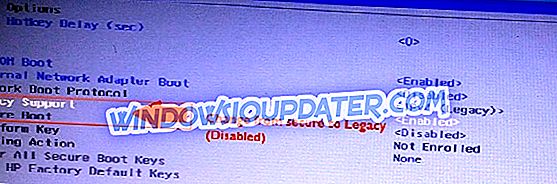
- Sla de wijzigingen op, sluit af en probeer opnieuw op te starten .

In bepaalde gevallen moet u mogelijk nog andere firmware wijzigen om legacy-ondersteuning in te schakelen en de compatibiliteitsondersteunende module (CSM) te laden.